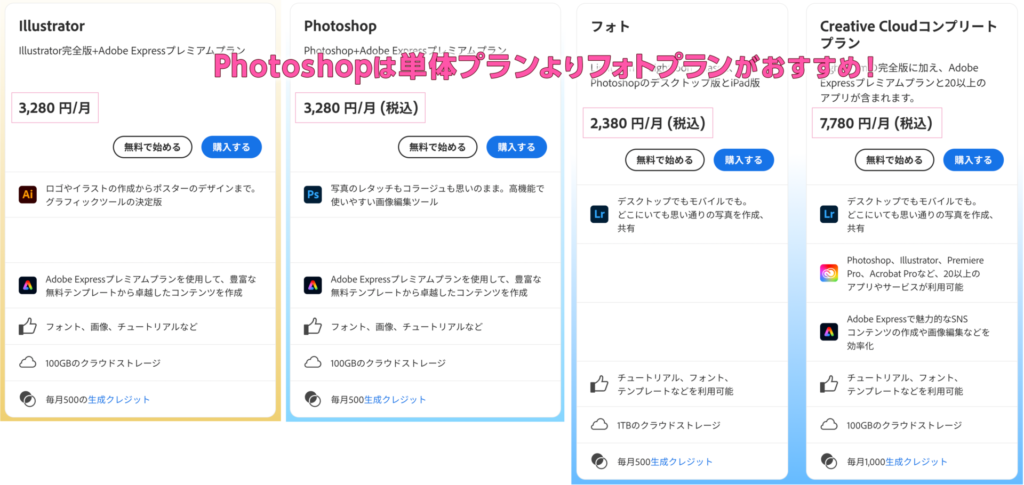タラ
タラよっしゃ!タイポグラフィか。難しそうな言葉だけど、要は文字のデザインってことか?



その通り。重要な要素。



へえ、文字にもデザインがあるのか。どんなことを学べばいいんだ?



タイポグラフィは確かにデザインの重要な要素です。文字の選び方から配置まで、様々な側面があります。基本的な概念から順に見ていきましょう。
目次
1. フォントの基本分類
- セリフ体(明朝体):文字の端に飾りがある
- サンセリフ体(ゴシック体):文字の端に飾りがない
- スクリプト体:筆記体風の書体
- 装飾体:特殊なデザインの書体



おお、フォントにも種類があるのか。どう使い分ければいいんだ?



用途と印象で選ぶ。
2. 文字の構造
- ベースライン:文字が乗る基準線
- x-ハイト:小文字のxの高さ
- アセンダー:上への突き出し部分
- ディセンダー:下への突き出し部分



へえ、文字にもいろんな部分があるんだな。これを知って何ができるんだ?



文字の選択や配置に役立つ。
3. タイポグラフィのレイアウト基本
- 行間(リーディング):適切な空間で読みやすさを確保
- 文字間(カーニング、トラッキング):文字の間隔を調整
- 行長:1行あたりの文字数を適切に設定
- アライメント:左揃え、中央揃え、右揃え、両端揃えの使い分け



なるほど。細かいところまで気を使うんだな。



細部が全体を作る。
4. フォントの選び方
- 目的に合わせた選択(例:公式文書、広告、ウェブサイト)
- 可読性の考慮
- ブランドイメージとの一致
- 複数のフォントの組み合わせ方



フォント選びって奥が深そうだな。どうやって良いフォントを見つければいいんだ?



経験と感性が重要。実験も大切。
5. タイポグラフィの視覚効果
- コントラスト:大小、太細、色の違いでメリハリをつける
- リズム:繰り返しと変化で視覚的な流れを作る
- バランス:全体的な調和を保つ
- 強調:重要な部分を目立たせる技法



へえ、文字でこんなに表現できるんだな。



文字は情報と芸術の融合。
6. デジタルタイポグラフィの特徴
- ウェブフォントの活用
- レスポンシブデザインでの文字サイズ調整
- 画面表示の最適化(アンチエイリアシングなど)
- 異なるデバイスでの表示の一貫性



デジタルだと気をつけることが増えるんだな。



新しい可能性も広がる。
7. タイポグラフィ実践のポイント
- 一貫性の保持:デザイン全体で統一感を出す
- 階層構造の明確化:情報の重要度を視覚的に表現
- 余白の活用:読みやすさと美しさのバランスを取る
- 感情の伝達:フォントの持つ印象を活かす
- 実験と検証:様々な組み合わせを試してみる



タイポグラフィは理論と感性のバランスが重要です。基本を押さえつつ、実際にデザインに活用して経験を積むことが大切です。



なるほど。奥が深いんだな、タイポグラフィ。でも、面白そうだ!



探求する価値あり。



素晴らしい理解です。次回は、これらのタイポグラフィの基礎を実際のデザインに適用する過程を、step by stepで見ていきましょう。グーとタラと一緒に、タイポグラフィを活かしたデザインスキルを磨いていきましょう。